win10网页窗口最小化不见了 win10程序窗口最小化后不见了怎么办
更新时间:2024-03-29 16:46:14作者:jiang
当我们在使用Win10系统时,有时候会遇到一个让人困惑的问题:当我们将网页或程序窗口最小化后,窗口却不见了,这种情况可能会让人感到十分困惑和焦虑,因为我们无法再找到最小化的窗口。当Win10网页窗口或程序窗口最小化后不见了,我们应该如何解决呢?接下来我们将为大家介绍几种解决方法。
具体方法:
1.选择属性
可以重新设置一下系统的设置,在桌面“计算机”快捷图标上右键。选择“属性”。
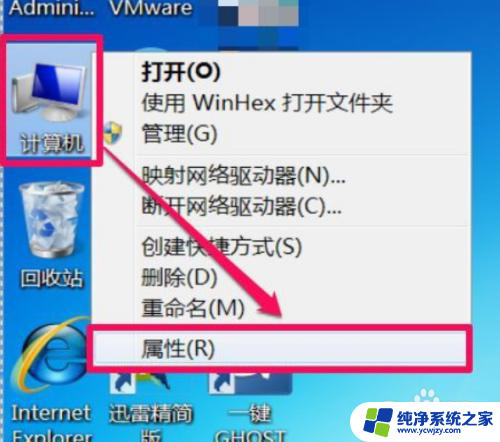
2.选择高级系统设置
进入系统窗口,在左侧选择“高级系统设置”这一项。
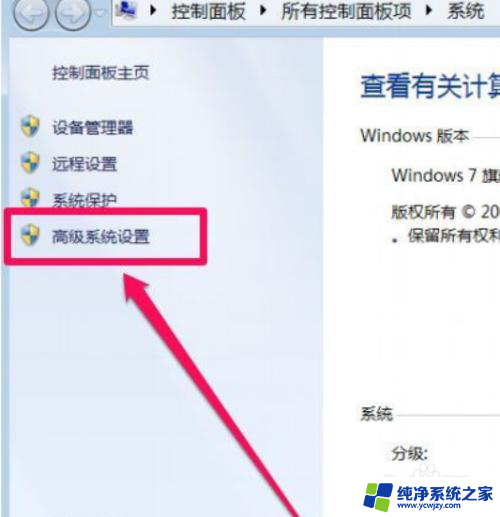
3.选择设置
选择“高级”选项卡,选择“性能”中的“设置”按钮。
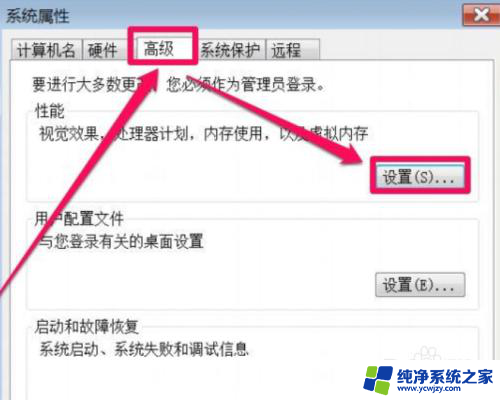
4.选择视觉效果
选择“视觉效果”选项卡,选择“让Windows选择计算机的最佳效果”这一项确定。也能解决任务栏不显示最小化窗口的问题。
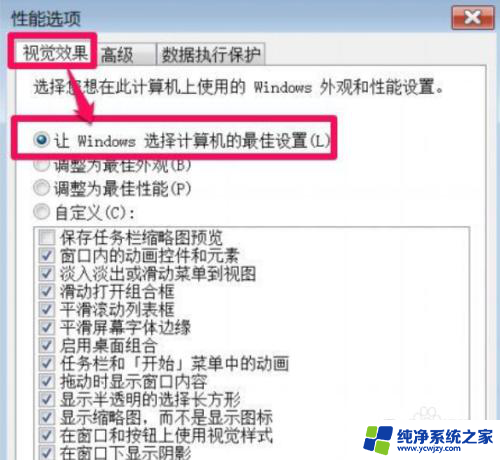
以上就是win10网页窗口最小化不见了的全部内容,还有不清楚的用户可以参考以上步骤进行操作,希望能对大家有所帮助。
win10网页窗口最小化不见了 win10程序窗口最小化后不见了怎么办相关教程
- win10最小化任务栏不显示窗口
- 电脑文件最小化电脑下面不显示 Windows10任务栏无法显示最小化窗口
- win10窗口最大化被任务栏遮挡
- win10窗口半屏 win10个性化软件窗口显示不完整解决方法
- win10窗口化游戏优化
- 游戏全屏怎么切换成窗口 Win10全屏游戏窗口化方法
- 游戏突然窗口化怎么全屏 win10电脑游戏怎么设置全屏窗口化
- 如何恢复窗口默认大小 Win10怎样恢复应用程序窗口的默认大小
- 电脑切换不了窗口怎么办 Win10 Alt Tab快捷键无法切换窗口怎么办
- win10窗口化游戏卡顿
- win10没有文本文档
- windows不能搜索
- 微软正版激活码可以激活几次
- 电脑上宽带连接在哪里
- win10怎么修改时间
- 搜一下录音机
win10系统教程推荐
win10系统推荐